Najlepsze aplikacje do klonowania aplikacji na iPhonea w celu uruchomienia wielu kont | Nie jest wymagany jailbreak

Dowiedz się, jak sklonować aplikacje na iPhone

CarPlay firmy Apple to wyrafinowany interfejs iOS do Twojego samochodu, który został zaprojektowany do zarządzania podstawową funkcją, dzięki czemu nigdy nie będziesz rozpraszać się na drodze. Celem Apple CarPlay jest udostępnienie funkcji technicznych w czasie jazdy bez dotykania smartfona. Cóż, niektórzy użytkownicy zastanawiają się, jak zacząć korzystać z CarPlay i Siri.

W tym poście omówimy najprostszy sposób korzystania z Siri z CarPlay firmy Apple bez wysiłku i poprawiania wrażeń z jazdy.
Zobacz też:-
7 Niezbędne aplikacje Apple CarPlay Apple CarPlay sprawia, że nasze życie jest o wiele łatwiejsze, niż moglibyśmy sobie wyobrazić. Możemy go dostosować zgodnie z...
Jak włączyć Siri w CarPlay?
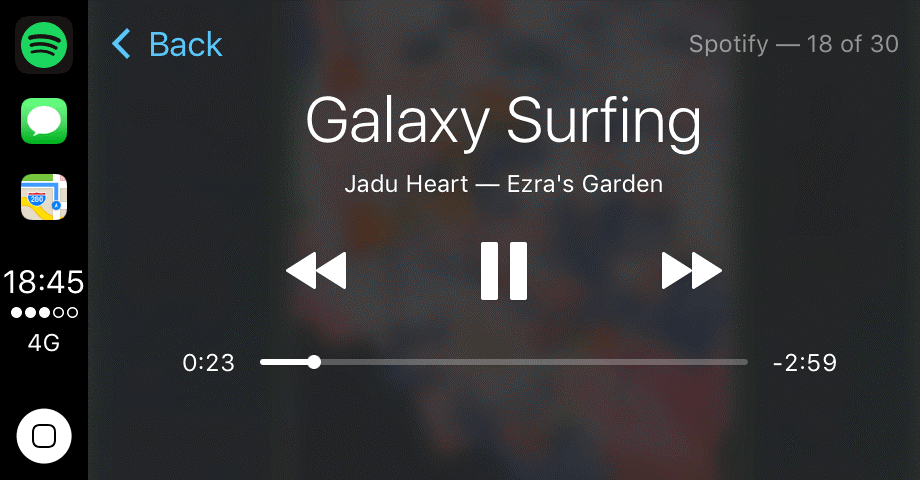
Możesz włączyć Siri w CarPlay na różne sposoby, w zależności od używanego pojazdu. Najłatwiejszym i najprostszym sposobem włączenia Siri w CarPlay jest użycie przycisku Home. Wykonaj poniższe kroki, aby dowiedzieć się, jak włączyć Siri w CarPlay.
Krok 1: Po pierwsze, musisz nawigować po przycisku Strona główna na ekranie. Możesz znaleźć przycisk Home w lewym lub prawym dolnym rogu ekranu. Lokalizacja może się różnić w zależności od pojazdu do pojazdu.
Krok 2: Teraz musisz nacisnąć i przytrzymać przycisk Home.
Krok 3: Możesz zauważyć fale pojawiające się na ekranie, a następnie możesz zacząć mówić.
Uwaga: Cóż, umiejscowienie przycisku może się również różnić w zależności od kraju, w którym się znajdujesz. Przycisk Home w Stanach Zjednoczonych Ameryki znajduje się w lewym dolnym rogu, podczas gdy w Wielkiej Brytanii można poruszać się po przycisku Home na w prawym dolnym rogu.
Umieszczenie przycisku znajduje się blisko siedzenia kierowcy, aby zapewnić kierowcy komfort podczas jazdy. Tak więc, bez zdejmowania rąk z kierownicy, możesz z niego korzystać z łatwością. Możesz postępować zgodnie z poniższą metodą, aby użyć innego sposobu włączenia Siri w CarPlay.
Krok 1: Możesz również nawigować przyciskiem sterowania głosowego na kierownicy.
Krok 2: Gdy zobaczysz przycisk, musisz nacisnąć i przytrzymać przycisk.
Krok 3: Poczekaj, aż fale Siri pojawią się na ekranie, a następnie możesz zacząć rozmawiać z Siri.
Teraz możesz bez wysiłku włączyć Siri w dowolnym momencie podczas jazdy lub zaraz po siedzeniu w samochodzie. Możesz cieszyć się korzyściami płynącymi z używania Siri z CarPlay, aby Twoje życie było łatwiejsze niż wcześniej.
Zalety Siri, gdy używasz go w samochodzie?
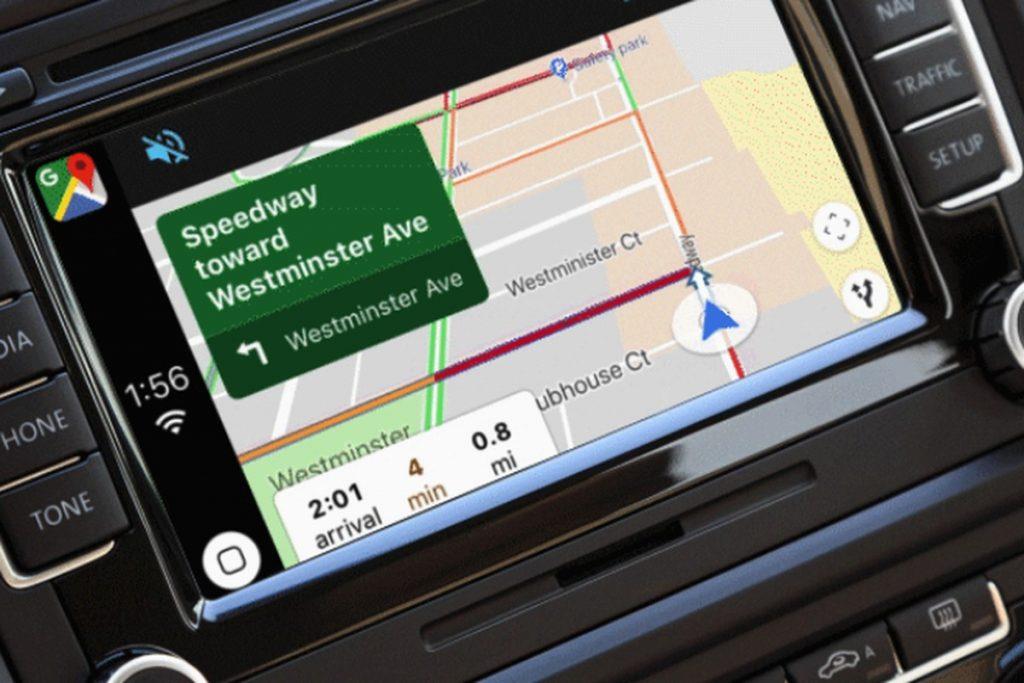
Siri działa w samochodzie tak samo, jak na smartfonie. Cóż, ogromna i główna różnica polega na tym, że nie potrzebujesz smartfona, aby korzystać z funkcji Siri w samochodzie. Niezależnie od tego, czy chcesz zadzwonić, czy ustawić przypomnienie o wizycie u lekarza, możesz to zrobić bez dotykania smartfona. Wszystko, co musisz zrobić, aktywować Siri i wydawać polecenia Siri. Możesz zadzwonić, sprawdzić stan na drodze, dzisiejszą temperaturę, wysłać wiadomość do znajomych, dodać pozycję do listy zakupów, ustawić alarm, to tylko niektóre z rzeczy, które możesz zrobić z Siri w CarPlay.
Korzyści, które otrzymujesz, korzystając z Siri w CarPlay:
Korzystanie z Siri z CarPlay daje mnóstwo korzyści. Oprócz korzystania ze smartfona bez użycia rąk, możesz z łatwością poprawić wrażenia z jazdy.
Zobacz też:-
Najlepsze ochraniacze ekranu Apple Watch Przyznaj, że wśród wszystkich twoich gadżetów miłość do twoich urządzeń Apple byłaby naprawdę nie do opisania. A dlaczego nawet nie...
O czym należy pamiętać:
Jest kilka rzeczy, o których należy pamiętać podczas korzystania z Siri z CarPlay. Aby korzystać z CarPlay, konieczne może być upewnienie się, że smartfon jest podłączony. Kabel, którego używasz, musi należeć do kategorii premium. Długość kabla musi być nieco dłuższa, więc bez względu na to, gdzie umieścisz telefon w samochodzie, zawsze jest on bezpiecznie podłączony bez żadnych przerw.
Często zdarza się, że w samochodzie jest dużo hałasu, gdy masz dzieci w samochodzie lub przejeżdżasz przez obszar ruchu, musisz upewnić się, że Siri otrzymuje głośne i wyraźne polecenie głosowe, aby uniknąć pomyłki i zamieszania . W przypadku jakiejkolwiek przerwy, musisz powtórzyć się więcej niż raz, aby Siri mogła zrozumieć twoje polecenia i odpowiednio je wykonać.
Był to więc najprostszy sposób korzystania z Siri z CarPlay firmy Apple, możesz śmiało korzystać z jego zalet. Nie zapomnij podzielić się swoimi doświadczeniami z CarPlay i Siri w poniższej sekcji komentarzy.
Dowiedz się, jak sklonować aplikacje na iPhone
Dowiedz się, jak skutecznie przetestować kamerę w Microsoft Teams. Odkryj metody, które zapewnią doskonałą jakość obrazu podczas spotkań online.
Jak naprawić niedziałający mikrofon Microsoft Teams? Sprawdź nasze sprawdzone metody, aby rozwiązać problem z mikrofonem w Microsoft Teams.
Jeśli masz dużo duplikatów zdjęć w Zdjęciach Google, sprawdź te cztery skuteczne metody ich usuwania i optymalizacji przestrzeni.
Chcesz zobaczyć wspólnych znajomych na Snapchacie? Oto, jak to zrobić skutecznie, aby zapewnić znaczące interakcje.
Aby zarchiwizować swoje e-maile w Gmailu, utwórz konkretną etykietę, a następnie użyj jej do utworzenia filtra, który zastosuje tę etykietę do zestawu e-maili.
Czy Netflix ciągle Cię wylogowuje? Sprawdź przyczyny oraz 7 skutecznych sposobów na naprawienie tego problemu na dowolnym urządzeniu.
Jak zmienić płeć na Facebooku? Poznaj wszystkie dostępne opcje i kroki, które należy wykonać, aby zaktualizować profil na Facebooku.
Dowiedz się, jak ustawić wiadomość o nieobecności w Microsoft Teams, aby informować innych o swojej niedostępności. Krok po kroku guide dostępny teraz!
Dowiedz się, jak wyłączyć Adblock w Chrome i innych przeglądarkach internetowych, aby móc korzystać z wartościowych ofert reklamowych.








